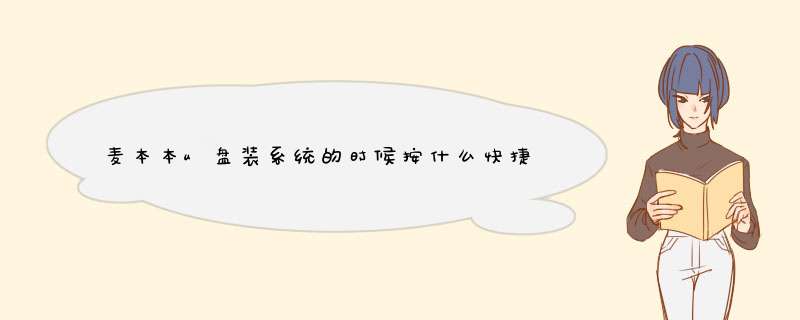
个、麦本本u盘启动bios设置:
1、通用BIOS设置:开机按F2进入BIOS——boot项,可以设置启动项。
2、通常建议第一个方式,比较简单方便,注:BIOS如果更该错误,会影响机器的正常运行。
3、如果电脑主板支持一键快捷U盘启动,可以在开机的时候按F12进入U盘启动。
二、方法:(无须在CMOS设置)
1、首先将U盘制作成为PE启动盘。下载软件后插入U盘,启动软件,将U盘制作为Pe系统。
2、之后将下载的GHO文件复制到U盘中(如果是对本机进行恢复,可放在D盘下)。
3、插入U盘,开机按F12,选择U盘启动。进入界面后,选择微PE启动。
4、当进行PE系统桌面后,就可以用Onekey等工具将系统恢复到指定的分区下。
麦本本小麦6用U盘装win10系统步骤如下
1、首先制作好uefi启动盘,然后将下载的win10系统iso镜像直接复制到U盘;
2、在麦本本小麦6笔记本电脑上插入uefi启动U盘,启动时不停按ESC快捷键调出启动菜单,选择带UEFI的U盘启动项,回车,进入U盘启动;
3、如果按ESCd出这个界面,则选择Boot Manager,然后在d出的启动菜单中选择U盘启动项,按回车即可;
4、启动之后进入到pe系统,双击桌面上的【分区助手(无损)】,选择磁盘1,点击【快速分区】;
5、给麦本本小麦6笔记本电脑设置分区数目、分区大小以及分区类型,卷标为【系统】的系统盘建议60G以上,由于选择了UEFI启动模式,磁盘类型要选择GPT,确认无误后点击开始执行;
6、分区完成后,打开此电脑—微PE工具箱,右键点击win10系统iso镜像,选择【装载】,如果没有装载这个选项,则右键—打开方式—资源管理器;
7、双击【双击安装系统.exe】,运行安装工具,选择【还原分区】,GHO WIM ISO映像路径会自动提取到win10.gho,接着选择安装位置,一般是C盘,或者根据卷标或总大小来判断,选择之后,点击确定;
8、如果d出这个提示,点击是,继续;
9、d出这个对话框,选择完成后重启以及引导修复,然后点击是;
10、在这个界面中,执行win10系统安装部署到C盘的过程,需要等待一段时间;
11、 *** 作完成后,10秒后会自动重启麦本本小麦6笔记本电脑,重启过程拔出U盘,之后进入到这个界面,执行win10系统组件安装、驱动安装以及激活 *** 作;
12、在启动进入win10系统桌面之后,麦本本小麦6笔记本安装win10系统过程就结束了。
欢迎分享,转载请注明来源:内存溢出

 微信扫一扫
微信扫一扫
 支付宝扫一扫
支付宝扫一扫
评论列表(0条)